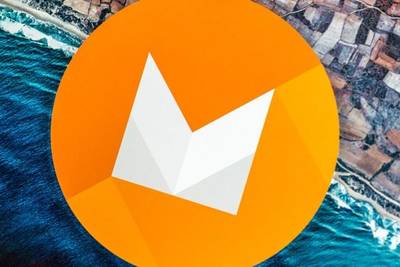Как сделать скриншот экрана в Android
При использовании устройства с системой Android порой возникает необходимость скриншот экрана. Есть несколько способов решения этой задачи:
● использовать возможности операционной системы (Android 3.2 и выше);
● использовать встроенное в прошивку программное обеспечение от поставщика устройства;
● установить приложение из Google Play.
___________________________________
● Получения скриншота с помощью возможностей операционной системы:
Данный способ подойдет для обладателей устройств с операционной системой Android версии 3.2 или выше.
- В Android 3.2 необходимо нажать и удерживать кнопку "Недавние программы" (два квадрата).
- В Android 4.0 необходимо одновременно нажать кнопку Уменьшения громкости и Включение.
___________________________________
● Получение скриншота с помощью встроенного в прошивку программного обеспечения:
Некоторые производители снабдили свои устройства программами для получения скриншотов. Способ вызова программы для всех устройств разный.
- В устройствах Galaxy от компании Samsung нужно одновременно нажать кнопки Домой и Включение/Блокировка (скриншоты сохраняются в папку ScreenCapture).
- В устройствах компании HTC нужно одновременно нажать кнопку Включения и Домой (скриншоты сохраняются в папку с фото).
- В некоторых устройствах компании Sony нужно одновременно нажать кнопку Уменьшения громкости и Включение.
- В устройствах компании Huawei нужно нажать Включение и кратко нажать Уменьшения громкости (скриншоты сохраняются в папку /Pictures/ScreenShots).
- В устройствах с установленной прошивкой GyanogenMod, AOKP, SlimROM в меню выключения устройства можно вывести пункт "Снимок экрана".
___________________________________
● Получение скриншота с помощью стороннего программного обеспечения.
В магазине Google Play много программ, которые позволяют сделать скриншоты, однако почти все они требуют наличие прав root. Рассмотрим одну из них - программу Screenshot UX.
Screenshot UX - приложение предназначенное для снятия скриншотов в устройствах с системой Android 2.2 и выше. После установки приложения и его запуска на рабочем столе, в левом верхнем углу, появится небольшая круглая кнопка, при нажатии на которую и делается скриншот экрана. В настройках можно установить, что после нажатия на кнопку будет происходить обратный отсчет, по окончании которого будет сделать скрин экрана. Полученный скриншот можно: отправить по почте или разместить в социальных сетях; посмотреть, через имеющиеся приложение для просмотра; обрезать или отредактировать. Программу можно настроить таким образом, чтобы экран фотографировался после встряхивания устройства.